Microsoft Support and Recovery Assistant (SaRA) hoạt động bằng cách chạy thử nghiệm để tìm ra lỗi sai và đưa ra giải pháp tốt nhất cho sự cố đã xác định. Hiện tại nó có thể khắc phục các sự cố Office, Microsoft 365 hoặc Outlook.
Nếu Microsoft Support and Recovery Assistant không thể khắc phục sự cố cho bạn, nó sẽ đề xuất các bước tiếp theo và giúp bạn liên hệ với bộ phận hỗ trợ của Microsoft.
Hướng dẫn này sẽ chỉ cho bạn cách sử dụng Microsoft Support and Recovery Assistant (SaRA) để khắc phục và chuẩn đoán các sự cố Office, Microsoft 365, Outlook và Windows trong Windows 7, Windows 8 và Windows 10.
Tải và cài đặt Microsoft Support and Recovery Assistant (SaRA)
1. Tải và chạy file SaraSetup.exe từ Microsoft để cài đặt Microsoft Support and Recovery Assistant (SaRA).
2. Nhấp vào Install.
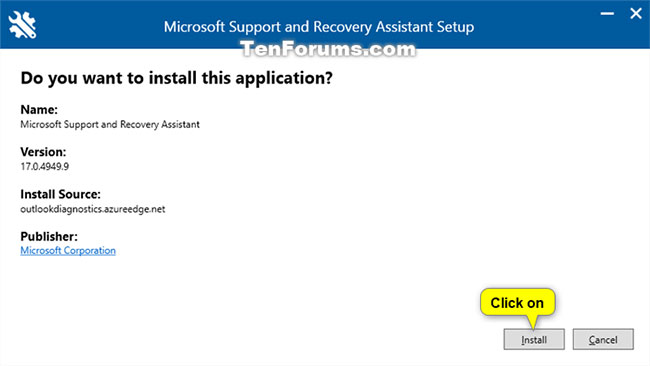
3. Microsoft Support and Recovery Assistant sẽ bắt đầu tải xuống và cài đặt cho tài khoản của bạn.
4. Khi cài đặt xong, Microsoft Support and Recovery Assistant sẽ tự động mở và chạy. Chuyển đến bước 2 trong phần bên dưới.
Mở và sử dụng Microsoft Support and Recovery Assistant (SaRA)
1. Mở menu Start và ứng dụng Microsoft Support and Recovery Assistant được cài đặt trong phần trên.
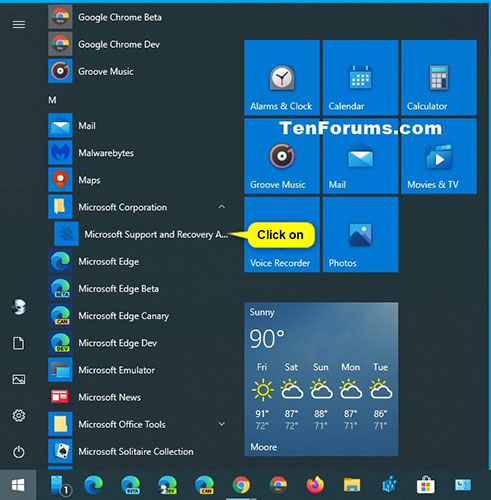
2. Bây giờ, bạn sẽ thấy cửa sổ Launching Application cho Microsoft Support and Recovery Assistant.
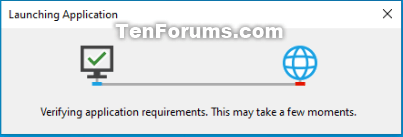
3. Lần đầu tiên mở Microsoft Support and Recovery Assistant, bạn sẽ cần nhấp vào I agree để đồng ý với thỏa thuận dịch vụ của Microsoft.
4. Trong Microsoft Support and Recovery Assistant, nhấp vào ứng dụng bạn đang gặp vấn đề để chọn ứng dụng đó và nhấn vào Next.
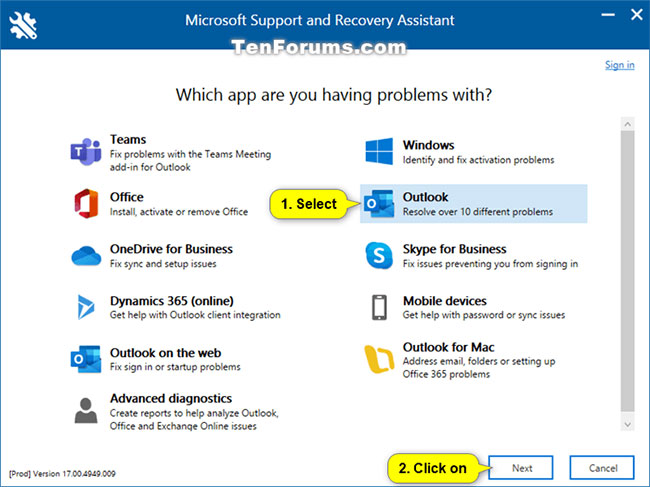
5. Nhấp vào sự cố bạn gặp phải với ứng dụng từ danh sách và nhấn vào Next.
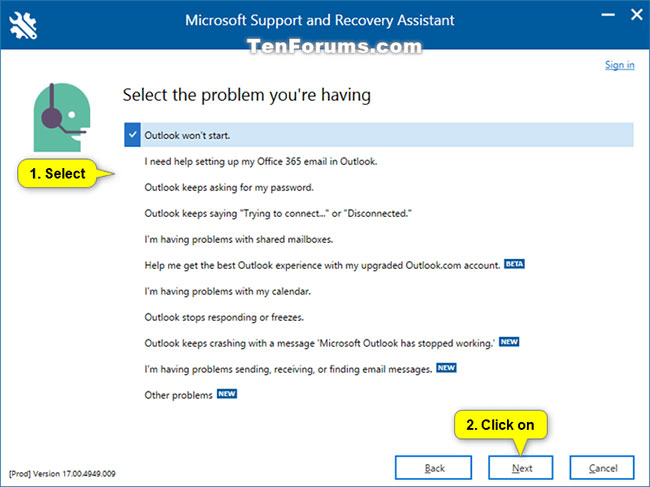
Lưu ý: Danh sách các vấn đề sẽ khác nhau cho mỗi ứng dụng.
6. Thực hiện theo các hướng dẫn mà Microsoft Support and Recovery Assistant cung cấp.
 Công nghệ
Công nghệ  AI
AI  Windows
Windows  iPhone
iPhone  Android
Android  Học IT
Học IT  Download
Download  Tiện ích
Tiện ích  Khoa học
Khoa học  Game
Game  Làng CN
Làng CN  Ứng dụng
Ứng dụng 





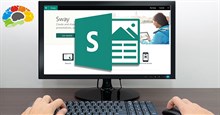
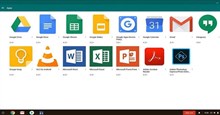

 Windows 11
Windows 11  Windows 10
Windows 10  Windows 7
Windows 7  Windows 8
Windows 8  Cấu hình Router/Switch
Cấu hình Router/Switch 









 Linux
Linux  Đồng hồ thông minh
Đồng hồ thông minh  macOS
macOS  Chụp ảnh - Quay phim
Chụp ảnh - Quay phim  Thủ thuật SEO
Thủ thuật SEO  Phần cứng
Phần cứng  Kiến thức cơ bản
Kiến thức cơ bản  Lập trình
Lập trình  Dịch vụ công trực tuyến
Dịch vụ công trực tuyến  Dịch vụ nhà mạng
Dịch vụ nhà mạng  Quiz công nghệ
Quiz công nghệ  Microsoft Word 2016
Microsoft Word 2016  Microsoft Word 2013
Microsoft Word 2013  Microsoft Word 2007
Microsoft Word 2007  Microsoft Excel 2019
Microsoft Excel 2019  Microsoft Excel 2016
Microsoft Excel 2016  Microsoft PowerPoint 2019
Microsoft PowerPoint 2019  Google Sheets
Google Sheets  Học Photoshop
Học Photoshop  Lập trình Scratch
Lập trình Scratch  Bootstrap
Bootstrap  Năng suất
Năng suất  Game - Trò chơi
Game - Trò chơi  Hệ thống
Hệ thống  Thiết kế & Đồ họa
Thiết kế & Đồ họa  Internet
Internet  Bảo mật, Antivirus
Bảo mật, Antivirus  Doanh nghiệp
Doanh nghiệp  Ảnh & Video
Ảnh & Video  Giải trí & Âm nhạc
Giải trí & Âm nhạc  Mạng xã hội
Mạng xã hội  Lập trình
Lập trình  Giáo dục - Học tập
Giáo dục - Học tập  Lối sống
Lối sống  Tài chính & Mua sắm
Tài chính & Mua sắm  AI Trí tuệ nhân tạo
AI Trí tuệ nhân tạo  ChatGPT
ChatGPT  Gemini
Gemini  Điện máy
Điện máy  Tivi
Tivi  Tủ lạnh
Tủ lạnh  Điều hòa
Điều hòa  Máy giặt
Máy giặt  Cuộc sống
Cuộc sống  TOP
TOP  Kỹ năng
Kỹ năng  Món ngon mỗi ngày
Món ngon mỗi ngày  Nuôi dạy con
Nuôi dạy con  Mẹo vặt
Mẹo vặt  Phim ảnh, Truyện
Phim ảnh, Truyện  Làm đẹp
Làm đẹp  DIY - Handmade
DIY - Handmade  Du lịch
Du lịch  Quà tặng
Quà tặng  Giải trí
Giải trí  Là gì?
Là gì?  Nhà đẹp
Nhà đẹp  Giáng sinh - Noel
Giáng sinh - Noel  Hướng dẫn
Hướng dẫn  Ô tô, Xe máy
Ô tô, Xe máy  Tấn công mạng
Tấn công mạng  Chuyện công nghệ
Chuyện công nghệ  Công nghệ mới
Công nghệ mới  Trí tuệ Thiên tài
Trí tuệ Thiên tài